Dacă tocmai ați făcut upgrade la Windows 10, este posibil să observați că unele programe necesită versiuni anterioare de Microsoft .NET care nu sunt incluse în cea mai recentă versiune de Windows. Această cerință împiedică programele să ruleze în mod implicit pe Windows 10 și va genera erori precum 0x800f0950, 0x800F0906, 0x800F0907, 0x800F0922, 0x800F081F. În unele cazuri, Windows poate detecta și oferi automat instalarea versiunii necesare, dar nu este întotdeauna cazul. În majoritatea cazurilor, va trebui să instalați manual această caracteristică. Dar nu vă faceți griji - puteți face acest lucru cu ușurință cu informațiile din acest articol.
Instalarea prin Windows Update
Deschideți Panoul de control și faceți clic pe Programe „ Eliminare programe ”.
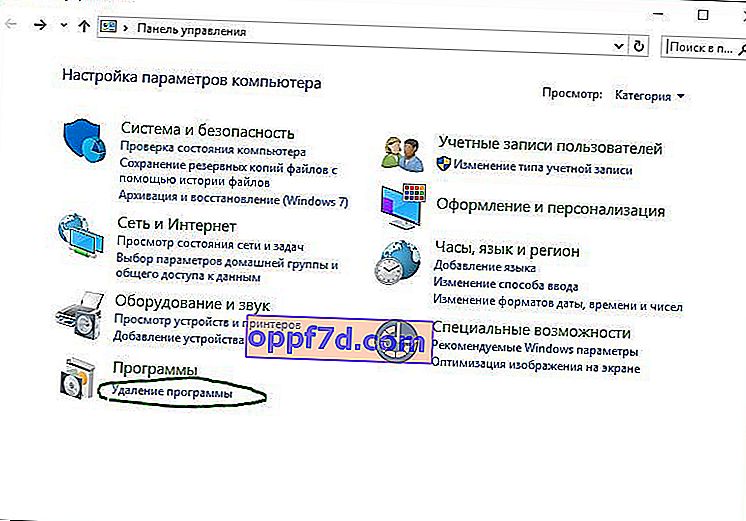
- Faceți clic pe Activați sau dezactivați caracteristicile Windows din stânga .
- Bifați caseta „NET Framework 3.5 (inclusiv .NET 2.0 și 3.0)” și faceți clic pe „OK”. Puteți lăsa ceilalți parametri așa cum sunt.
- Windows 10 se va conecta apoi la Windows Update pentru a putea instala NET Framework 3.5 pe computer sau laptop.
- Poate fi necesar să reporniți computerul pentru a finaliza instalarea.
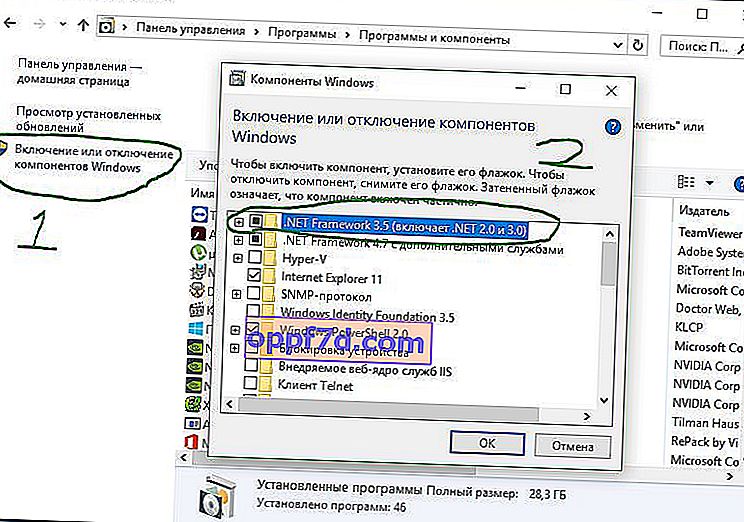
Instalare manuală prin suportul de instalare Windows 10
Dacă aveți suporturi de instalare Windows 10, îl puteți folosi pentru a instala versiuni anterioare ale cadrului .NET. Este mult mai rapid și nu necesită o conexiune la internet. Dacă aveți sistemul Windows 10 în sine, dar nu există nicio modalitate de a-l scrie pe o unitate flash USB, ca un sistem de instalare, atunci îl puteți monta pur și simplu pe o unitate virtuală.
- Introduceți unitatea flash de instalare Windows 10 în computer sau montați imaginea pe o unitate virtuală.
- Deschideți exploratorul, denumit și „computerul meu” și amintiți-vă sub care literă sistemul de instalare (unitate flash sau unitate).
- Deschideți un prompt de comandă ca administrator, tastând cmd în căutarea Windows și făcând clic dreapta pe „ Rulați ca administrator ”.
- Apoi, în fereastra cmd, introduceți următoarea comandă, unde litera H este unitatea flash de instalare sau unitatea virtuală:
Dism /online /enable-feature /featurename:NetFX3 /All /Source:H:\sources\sxs /LimitAccess
Instalarea se va finaliza în câteva secunde. Puteți reporni computerul pentru a fi sigur.
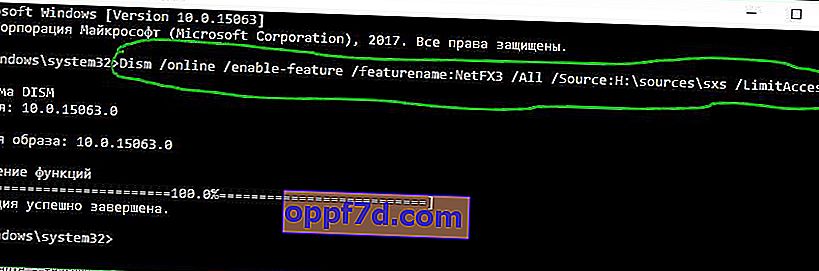
Dacă nimic nu v-a ajutat din diverse motive, atunci descărcați programul de instalare oficial Microsoft .NET Framework 3.5 care conține componentele versiunilor 2.0 și 3.0.
Descărcați Microsoft .NET Framework
